මෙම මැක් OS X මෙහෙයුම් පද්ධතිය එය පහසු ඔබේ පරිගණකය ඩෙස්ක්ටොප් හෝ සක්රීය කවුළුව තිර පිටපතක් ලබා ගැනීමට ඉදිරිපත් කර ඇත. ඔබ ඔබගේ අවශ්යතාවය අනුව නිශ්චිත තිර අල්ලා ගැනීමට විවිධ ආකාරයෙන් භාවිතා කළ හැකිය. ඔබ Mavericks, මවුන්ටන් ලයන් හෝ Mac මෙහෙයුම් පද්ධතිය අනෙකුත් අනුවාදයන් භාවිතා කරන්නේ උනත්, මෙතන ඔබ ඔබේ Macbook, MacBook Pro හා මැක් ලැප්ටොප් පරිගණක මත, ඔබගේ තිරයේ අල්ලා ගැනීමට භාවිතා කළ හැකි බව සියලු ක්රම පිළිබඳ සාරාංශයකි.
මැක් මත Screesnhot ගන්න කරන ආකාරය
- අණ-Shift-3 සමග ඔබගේ මුළු තිරපිටපතක්
- අණ-Control-Shift-3 සමග තෝරාගත් ප්රදේශයේ තිරපිටපතක්
- අණ-Shift-4 සමග ඔබේ තිරය කොටසක් Screenshot
- Screenshot අණ-Shift-4-අභ්යවකාශ බාර් සමඟ නිශ්චිත කවුළුව
- මැක් OS X මෙහෙයුම් පද්ධතිය භාවිතා අරගන්න උපයෝගිතා දී තිරපිටපතක්
1. ඔබගේ මුළු තිර පිටපතක් ලබා ගන්න කෙසේද
ඔබ ඔබේ මැක් සම්පූර්ණ තිරය තිර පිටපතක් කිරීමට අවශ්ය නම්, මේ ආකාරයට පළමු තේරීම වේ. එය ඔබ පරිගණකය මත ප්රදර්ශනය සියල්ල අල්ලා ගැනීමට ඉඩ සලසයි. ඔබ අවධානය යොමු කිරීමට අවශ්ය දේ තහවුරු ඔබගේ තිරය ප්රදර්ශනය කරමින් ඔබ තිර රූපයේ පෙන්වන්න ඕන දේ හරියටම බව ය. එවිට ඔබන්න අණ හා Shift එම අවස්ථාවේ දී, ෙබොත්තම්, සහ අංක 3 බොත්තම තට්ටු කරන්න. රූපරාමුව ස්වයංක්රීයව ඔබගේ ඩෙස්ක්ටොප් එක මත ගබඩා කරනු ඇත.
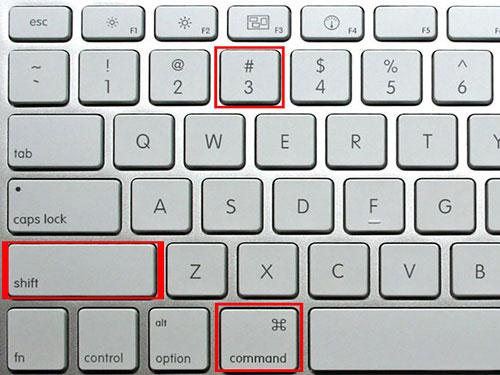
2. තෝරාගත් ප්රදේශයේ තිරපිටපතක් කෙසේද
මේ ආකාරයට රූපරාමුව වහාම ඔබගේ මැක් මත ගොනුවක් ලෙස සුරැකිය නොවන බව හැර, ඉහත එකක් ලෙස හරියටම එම ක්රියා කරයි. එය ඒ වෙනුවට අලවයි සුරැකිය වෙනවා. ඔබ දැවෙන අණ-ෂිට්-3 එම අවස්ථාවේ දී එය කළ හැකි වනු ඇත. එවිට එකම විශේෂයක මලක පරාගධානියේ වැඩසටහන තුලට ඇලවීම ඔබට පසුව භාවිතා කිරීම සඳහා එය සංස්කරණය කල හැකි වන පරිදි එය.
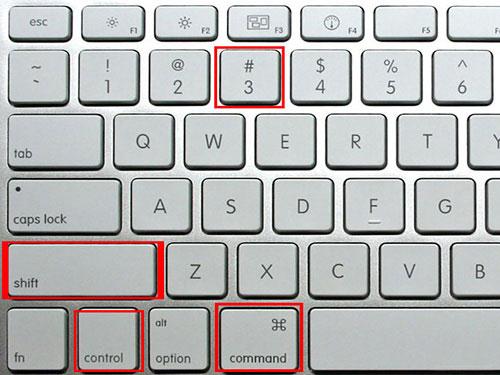
3. ඔබේ තිරය කොටසක් Screenshot කෙසේද
ඔබ මෙම ක්රමය සමග ඔබගේ මැක් මත තිරයේ ඕනෑම කොටසක් Screenshot හැක. පළමුව, ඔබ තිර යන්නේ වන තිරය ඔබගේ පරිගණකය මත දර්ශනය අනෙකුත් සියලුම තිර ඉහත බවට වග බලා ගන්න. එවිට අණ-Shift-4 ඔබන්න. එය පසුව, ඔබේ කර්සරය කුඩා හරස් කෙස් reticle බවට පත් වනු ඇත. ඔබ පින්තූරයක් ලබා ගැනීමට ඔබට අවශ්ය ප්රදේශයේ ඉස්මතු කිරීමට එය ක්ලික් කර අදින්න පුළුවන්. ඔබ ඔබේ මූසිකය නිදහස් කරන විට, තිර ස්වයංක්රීයව ඩෙස්ක්ටොප් එක මත ගබඩා කරනු ඇත.
සටහන: ඔබ කවුළුව වෙනස් හෝ එය ලබා දීමට ඔබට අවශ්ය නම්, ඔබට ආපසු ගොස් නැවත තිරය අල්ලා ගැනීමට "ecs" ඔබන්න හැක.
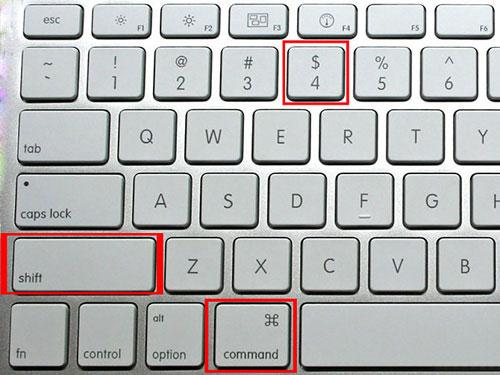
4. විශේෂ කවුළුව Screenshot කෙසේද
මේ ආකාරයට නිශ්චිත අයදුම් සමස්ත විවෘත කවුළුව හසු කර ගැනීමට ඇති හොඳම එක් විය හැක. මාධ්ය අණ-Shift-4 එම අවස්ථාවේ දී පළමු. අවකාශය තීරුව බොත්තම මත පහර දුන්නා. කර්සරය කුඩා කැමරාවක් බවට පත් වනු ඇත. ඔබ අල්ලා, පසුව නැවතත් අවකාශය තීරුව තට්ටු කිරීමට අවශ්ය බව තිරය වෙත ගෙන යන්න. ඔබගේ යෙදුමේ සම්පූර්ණ කවුළු අල්ලා හා මැක් මත සුරක්ෂිත කර ඇත.
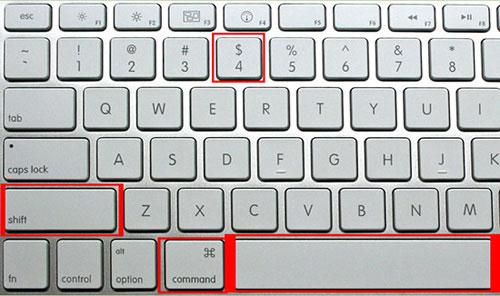
5. මැක් OS X මෙහෙයුම් පද්ධතිය භාවිතා අරගන්න උපයෝගිතා දී තිරපිටපතක් කෙසේද
ඔබ තිර අල්ලා ගැනීමට අරගන්න උපයෝගිතා භාවිතා කරන විට, යන්න අයදුම්පත්> උපයෝගිතා> අරගන්න . අරගන්න ක්රියාත්මක තිර, අල්ලා, පසුව සිට ග්රහණ මාතයන් තෝරාගැනීමට Capture මෙනුව. තේරීම්, කවුළු, තිරය සහ කල් ඉකුත් විය තිරය: ඔබ තෝරා ගැනීමට සඳහා මාතයන් 4 ඇත.
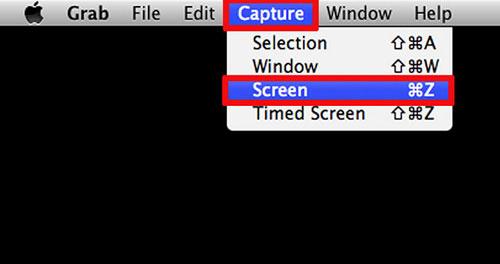
තේරීම: ඔබ එය වටා ඇදීම මගින් තිරයේ නිශ්චිත ප්රදේශයක අල්ලා හැකි
කවුළු: ඔබ පරිගණකයේ ඔබගේ මූසිකය සමග ඔබ ක්ලික් කරන නිශ්චිත අයදුම් විවෘත කවුළුව අල්ලා ගත හැක.
තිරය: ඔබ, ඔබේ මැක් මුළු තිරය අල්ලා තිරය මත බැලිය සියල්ල ඇතුළු කළ හැකිය.
කාලය අවසන් තිර: මෙය ඔබ මෙනු සහ උප-මෙනු විවෘත කිරීමට අවශ්ය නම්, ඉඩ දෙයි. තත්පර දහයකට පසු මුළු තිරය අල්ලා ඇත.
පරිගණක ගැටළු
- පරිගණක බිඳවැටීම ගැටළු +
- Win10 තිරය දෝෂ +
- පරිගණක නිකුත් විසඳීමට +
-
- පරිගණක ශතකයට හතරේ නින්ද
- වෙනස් මෙහෙයුම් පද්ධතියක් භාවිතා කරන අතරතුර ආරම්භ කරන්නේ නැද්ද?
- ඔප්ෂන් පිළිනැගුම සක්රිය කරන්න
- මෙම 'ප්රවේශ ප්රතික්ෂේප දෝෂ' විසඳීමට
- අඩු මතකය දෝෂයක්
- අතුරුදහන් dll ගොනු
- පළාත් සභා වසා දැමීමට නොහැකි වනු ඇත
- දෝෂ 15 කල ගොනුව හමු නොවීය
- ගිනි පවුර වැඩ කරන්නේ නැහැ
- BIOS ඇතුල් විය නොහැකියි
- පරිගණක යුත්තක්
- Unmountable ඇරඹුම් වෙළුම දෝෂ
- AMD ඉක්මන් විෂය ධාරාව දෝෂ
- 'ෆෑන් ශබ්ද ද ශබ්ද' ප්රශ්නය
- මාරුව කී වැඩ කරන්නේ නැහැ
- පරිගණක මත ශබ්ද කිසිදු
- දෝෂ 'කාර්ය තීරුව "අතුරුදහන්වූවන්ගේ
- පරිගණකයේ වේගය අඩු වීගෙන
- ස්වයංක්රීයව පරිගණක නැවත ආරම්භ කර
- පරිගණකය මත හැරී නැත
- Windows හි ඉහළ CPU භාවිතයක්
- WiFi වෙත සම්බන්ධ විය නොහැකි
- 'Hard Disk නරක අංශය "
- Hard Disk අනාකරණය නැත?
- වින්ඩෝස් 10, අන්තර්ජාලය වෙත සම්බන්ධ විය නොහැක
- වින්ඩෝස් 10 නිරාපද ප්රකාර ඇතුල් කරන්න බැහැ






